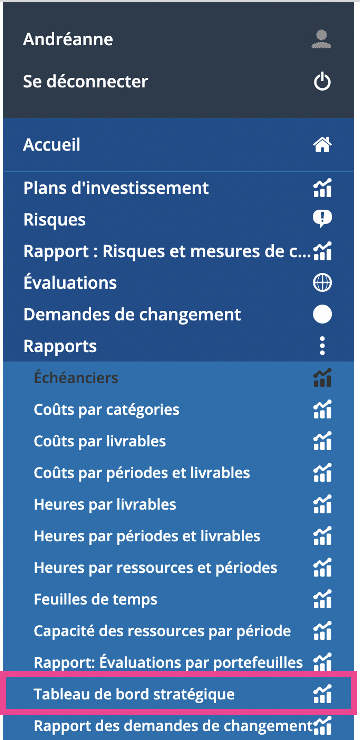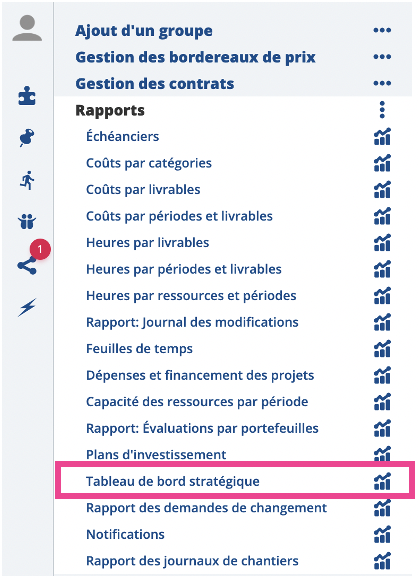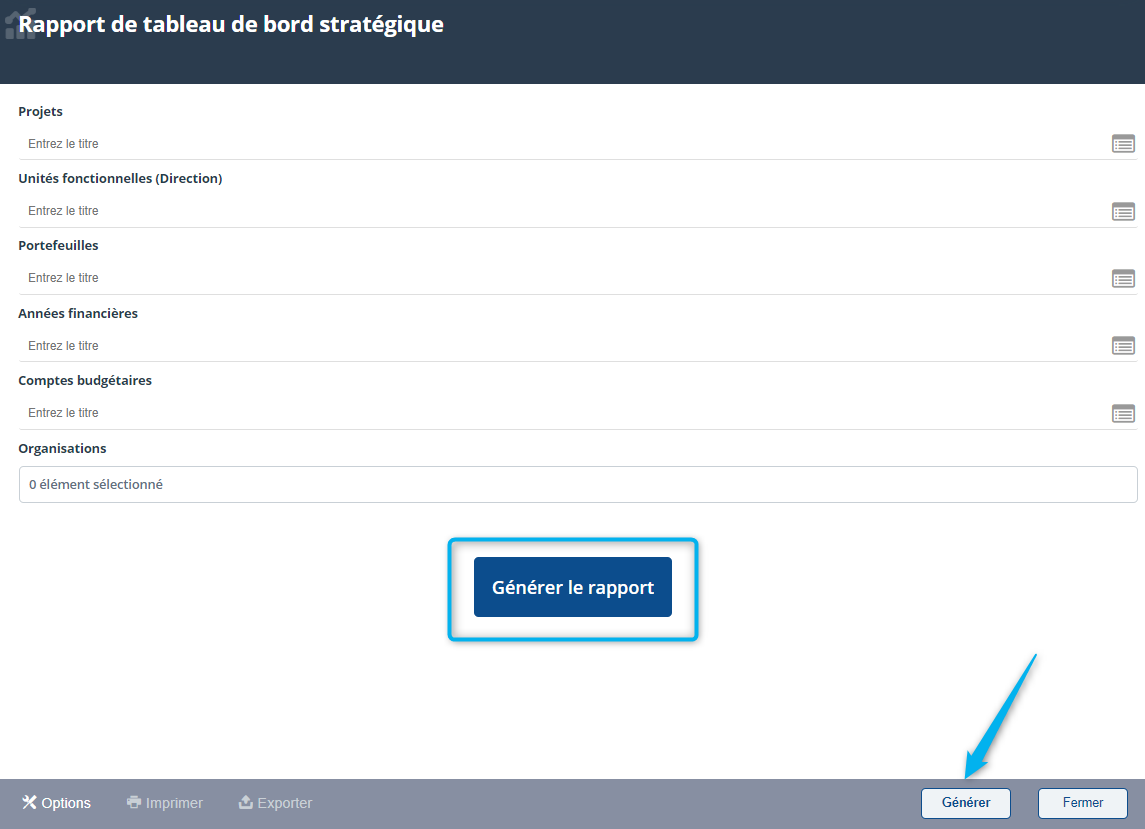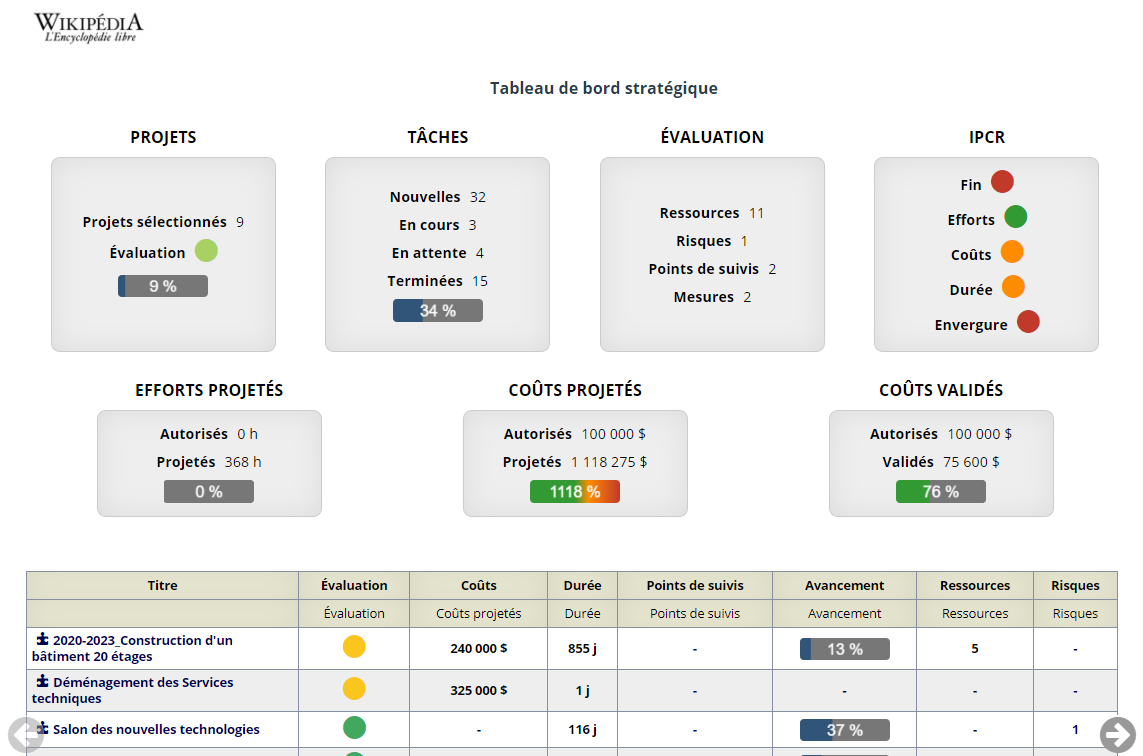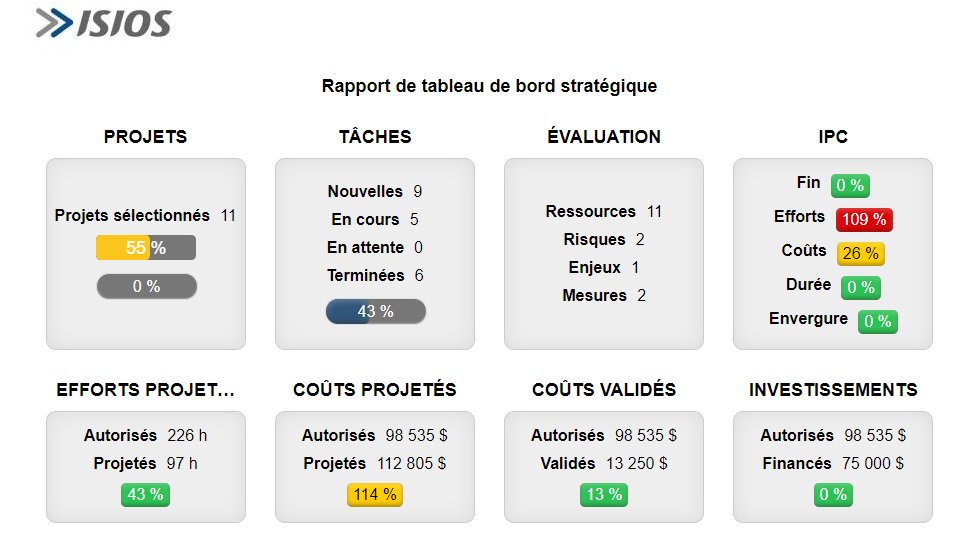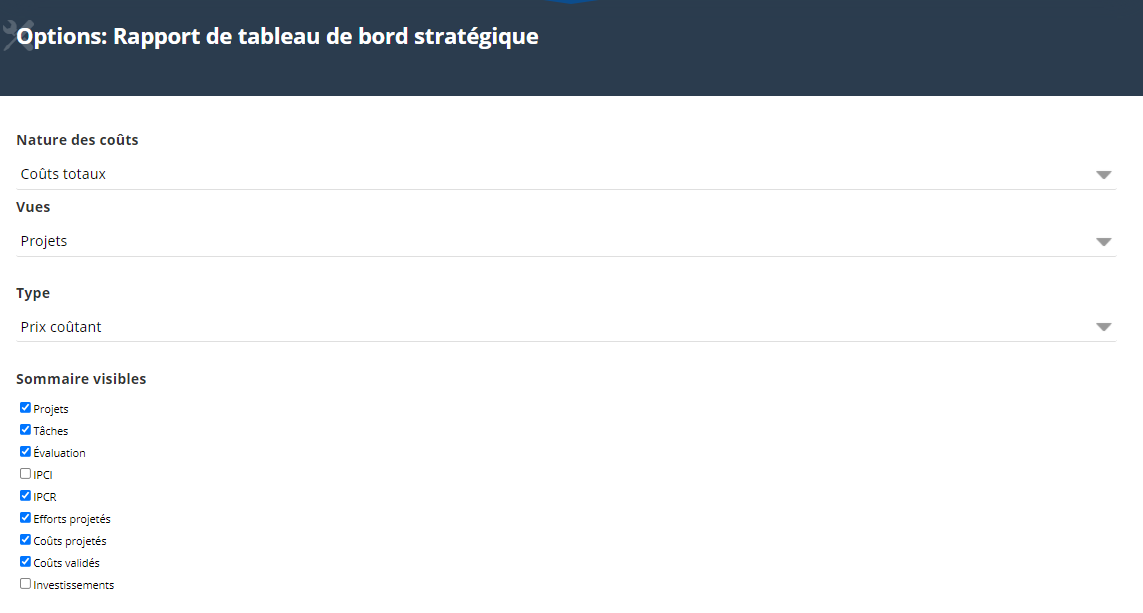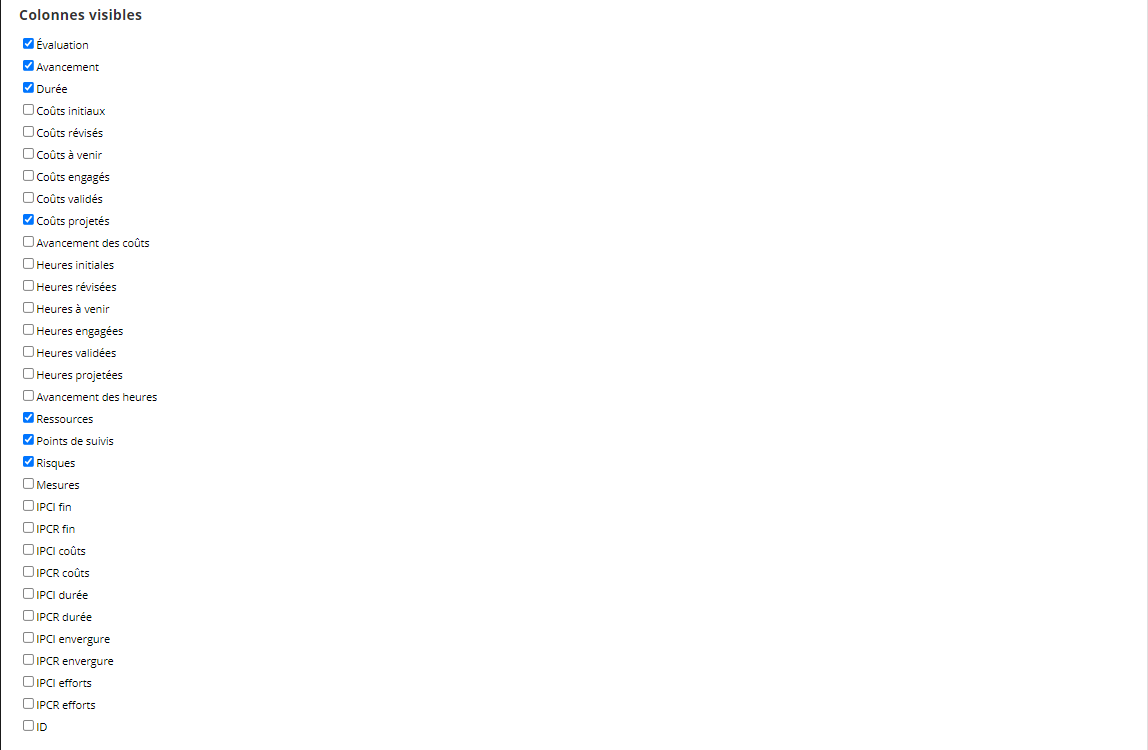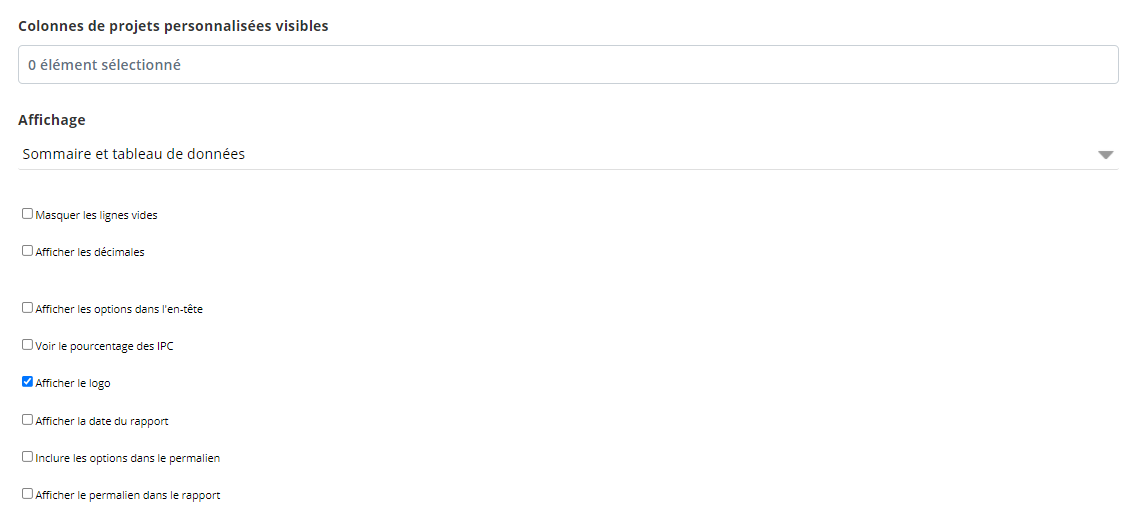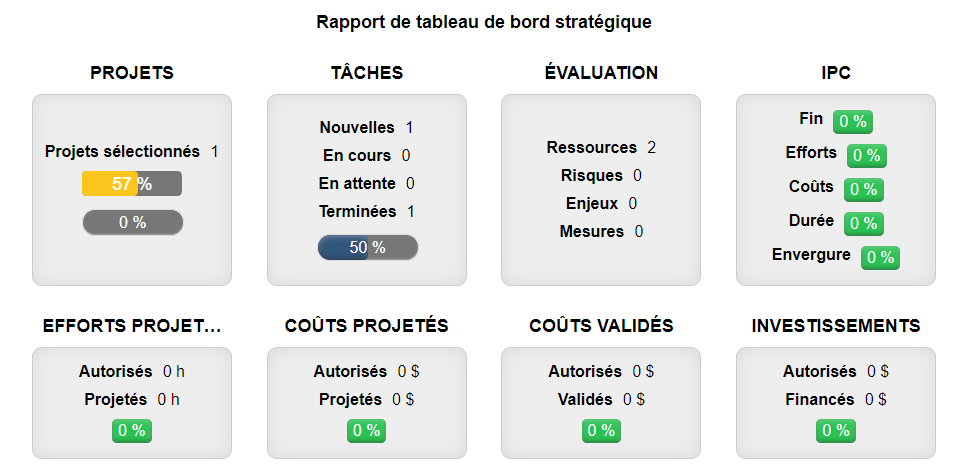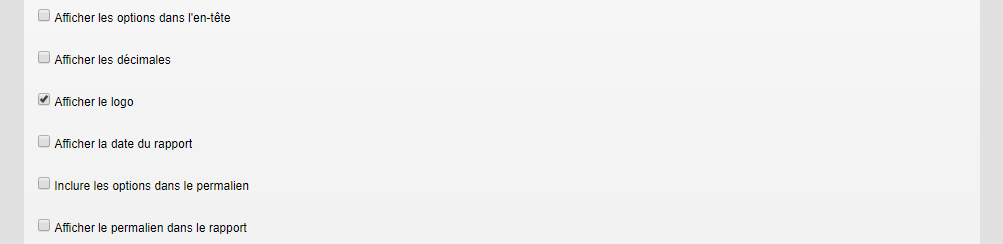Rapport des tableaux de bord stratégique : Différence entre versions
(→Options du rapport) |
(→Options du rapport) |
||
| (103 révisions intermédiaires par le même utilisateur non affichées) | |||
| Ligne 1 : | Ligne 1 : | ||
<span style='font-size:300px;color:#777777;float:right;' class='icon-report'></span> | <span style='font-size:300px;color:#777777;float:right;' class='icon-report'></span> | ||
| − | |||
| − | |||
| − | |||
| − | |||
| − | |||
| − | |||
| Ligne 19 : | Ligne 13 : | ||
Pour pouvoir accéder au rapport des tableaux de bord stratégique, les permissions globales minimum suivantes sont requises : | Pour pouvoir accéder au rapport des tableaux de bord stratégique, les permissions globales minimum suivantes sont requises : | ||
| − | |||
| + | :* Sélectionnez '''Lecture''' au niveau de la ligne du '''Rapport de tableau de bord stratégique'''. | ||
| − | [[Image: | + | |
| + | [[Image:RappTBS permis.png|center|frame|Permissions requises]] | ||
<div class="note"> | <div class="note"> | ||
| − | Pour plus d'informations, consultez la section sur la [[Gestion des | + | Pour plus d'informations, consultez la section sur la [[Gestion des Permissions Globales]] |
</div> | </div> | ||
| Ligne 42 : | Ligne 37 : | ||
Le rapport de tableau de bord stratégique peut être accédé à partir : | Le rapport de tableau de bord stratégique peut être accédé à partir : | ||
| + | :* Barre d'outils | ||
| + | :* Menu Burger | ||
:* Menu corporatif | :* Menu corporatif | ||
| + | :* Tableau de bord d'un projet | ||
| − | === Menu | + | === Barre d'outils === |
| + | |||
| + | |||
| + | Pour un accès rapide au '''rapport des tableaux de bord stratégique''', cliquez sur l'icône '''rapport des tableaux de bord stratégique''' présent dans la barre d'outils : | ||
| + | |||
| + | |||
| + | [[Image:Capture_d’écran,_le_2022-08-10_à_08.15.40.png|center|frame|Accès rapide via la barre d'outils]] | ||
| + | |||
| + | |||
| + | === Menu Burger === | ||
| + | |||
| + | |||
| + | Pour accéder à l'outil '''rapport des tableaux de bord stratégique''' via le menu Burger, cliquez sur l'icône. [[Image:Capture_d’écran,_le_2022-07-14_à_08.30.38.png]] Puis, sélectionnez '''rapport des tableaux de bord stratégique'''. | ||
| − | + | [[Image:Capture_d’écran,_le_2022-08-15_à_08.59.41.png|center|frame|Accès à l'outil via le menu Burger]] | |
| − | + | === Menu corporatif === | |
| − | |||
| + | Pour accéder au rapport de tableau de bord stratégique via le menu corporatif, cliquez sur le lien dans la boîte '''Rapports''' : | ||
| − | |||
| + | [[Image:Capture_d’écran,_le_2022-08-15_à_08.55.52.png|center|frame|Accès à l'outil via le menu corporatif]] | ||
| − | |||
| Ligne 65 : | Ligne 74 : | ||
Pour plus d'informations concernant les différentes façons d'accéder aux rapports et comment les générer, référez-vous à la section [[Rapports|Ergonomie des rapports]]. | Pour plus d'informations concernant les différentes façons d'accéder aux rapports et comment les générer, référez-vous à la section [[Rapports|Ergonomie des rapports]]. | ||
</div> | </div> | ||
| − | |||
== Interface du rapport de tableau de bord stratégique == | == Interface du rapport de tableau de bord stratégique == | ||
| Ligne 73 : | Ligne 81 : | ||
| − | Pour générer le rapport, | + | Pour générer le rapport, cliquez sur le bouton '''Générer''' : |
| − | [[Image: | + | [[Image:RappTBS génère.png|center|frame|Générer le rapport]] |
| − | [[Image:|center|frame|Rapport généré]] | + | [[Image:RappTBS généré.png|center|frame|Rapport généré]] |
| Ligne 89 : | Ligne 97 : | ||
| − | [[Image: | + | [[Image:RappTBS filtres.png|center|frame|Filtres disponibles]] |
| + | |||
| + | |||
| + | ::* '''Projets''' : Sélectionnez le ou les projets choisis sur lesquels vous souhaitez émettre le rapport. | ||
| + | ::* '''Unités fonctionnelles (Direction)''' : Sélectionnez la ou les unités fonctionnelles sur lesquelles vous souhaitez émettre le rapport. | ||
| + | ::* '''Portefeuilles''' : Sélectionnez le ou les portefeuilles choisis sur lesquels vous souhaitez émettre le rapport. | ||
| + | ::* '''Années financières''' : Sélectionnez la ou les années financières sur lesquelles vous souhaitez émettre le rapport. | ||
| + | ::* '''Comptes budgétaires''' : Sélectionnez le ou les comptes budgétaires choisis sur lesquels vous souhaitez émettre le rapport. | ||
| + | ::* '''Organisations''' : Sélectionnez la ou les organisations sur lesquelles vous souhaitez émettre le rapport. | ||
| + | |||
| + | == Interprétation du rapport == | ||
| − | |||
| − | |||
| − | == | + | [[Image:Expl. tableau bord généré.png|center|frame|Interprétation du graphique]] |
| + | |||
| + | |||
| + | === Explications des boîtes === | ||
| + | |||
| + | |||
| + | :;Projets | ||
| + | :Vous permet de visualiser le nombre de projets sélectionnés. La première barre de progression représente le bilan de santé généré par les derniers statuts d'avancements de chacun des projets. La seconde barre de progression représente l'avancement global. | ||
| + | |||
| + | |||
| + | :;Tâches | ||
| + | :Vous permet de visualiser le nombre de tâches selon leur état (Nouvelles, en cours, en attente ou terminées) ainsi que la progression de l'ensemble de ces dernières. | ||
| + | |||
| + | |||
| + | :;Évaluation | ||
| + | :Vous permet de visualiser le nombre et l'importance des risques, enjeux et mesures de contrôle. | ||
| + | |||
| + | :;Efforts projetés | ||
| + | :Vous permet de voir les heures autorisées versus les heures projetées. | ||
| − | |||
| − | + | {| border="1" cellpadding="5" cellspacing="0" class="wikitable" | |
| + | !Efforts projetés | ||
| + | !Valeur (%) | ||
| + | |- | ||
| + | |Barre de progression de couleur <span style="color:#008000">verte</span> | ||
| + | |de 0% à 100% (Vous ne dépassez pas les efforts autorisés) | ||
| + | |- | ||
| + | |Barre de progression de couleur <span style="color:#FFD700">jaune</span> | ||
| + | |de 101% à 130% (Vous dépassez légèrement et jusqu'à 30% les efforts autorisés) | ||
| + | |- | ||
| + | |Barre de progression de couleur <span style="color:#FF0000">rouge</span> | ||
| + | |131% et plus (Vous dépassez excessivement au delà de 30% les efforts autorisés) | ||
| + | |- | ||
| + | |} | ||
| − | + | :;Coûts projetés | |
| + | :Vous permet de voir les coûts autorisées versus les coûts projetées. | ||
| − | + | {| border="1" cellpadding="5" cellspacing="0" class="wikitable" | |
| + | !Coûts projetés | ||
| + | !Valeur (%) | ||
| + | |- | ||
| + | |Barre de progression de couleur <span style="color:#008000">verte</span> | ||
| + | |de 0% à 100% (Vous ne dépassez pas les coûts autorisés) | ||
| + | |- | ||
| + | |Barre de progression de couleur <span style="color:#FFD700">jaune</span> | ||
| + | |de 101% à 130% (Vous dépassez légèrement et jusqu'à 30% les coûts autorisés) | ||
| + | |- | ||
| + | |Barre de progression de couleur <span style="color:#FF0000">rouge</span> | ||
| + | |131% et plus (Vous dépassez excessivement au delà de 30% les coûts autorisés) | ||
| + | |- | ||
| + | |} | ||
| − | + | :;Coûts validés | |
| − | + | :Vous permet de voir les coûts autorisés versus les coûts validés. | |
| − | |||
| − | === | + | {| border="1" cellpadding="5" cellspacing="0" class="wikitable" |
| + | !Coûts validés | ||
| + | !Valeur (%) | ||
| + | |- | ||
| + | |Barre de progression de couleur <span style="color:#008000">verte</span> | ||
| + | |de 0% à 100% (Vous ne dépassez pas les coûts autorisés) | ||
| + | |- | ||
| + | |Barre de progression de couleur <span style="color:#FFD700">jaune</span> | ||
| + | |de 101% à 130% (Vous dépassez légèrement et jusqu'à 30% les coûts autorisés) | ||
| + | |- | ||
| + | |Barre de progression de couleur <span style="color:#FF0000">rouge</span> | ||
| + | |131% et plus (Vous dépassez excessivement au delà de 30% les coûts autorisés) | ||
| + | |- | ||
| + | |} | ||
| − | Vous | + | :;Investissements |
| + | :Vous permet de visualiser le financement utilisé pour les projet versus le financement autorisé. | ||
| − | + | {| border="1" cellpadding="5" cellspacing="0" class="wikitable" | |
| + | !Investissements | ||
| + | !Valeur (%) | ||
| + | |- | ||
| + | |Barre de progression de couleur <span style="color:#008000">verte</span> | ||
| + | |100% et plus (Vous avez plus de financement que nécessaire pour financer les projets sélectionnés) | ||
| + | |- | ||
| + | |Barre de progression de couleur <span style="color:#FFD700">jaune</span> | ||
| + | |de 99% à 70% (Il vous manque jusqu'à 30% du financement pour financer les projets sélectionnés) | ||
| + | |- | ||
| + | |Barre de progression de couleur <span style="color:#FF0000">rouge</span> | ||
| + | |69% et moins (Il vous manque excessivement de financement pour financer les projets selectionnés) | ||
| + | |- | ||
| + | |} | ||
| − | + | === Explication des IPC === | |
| − | |||
| − | === | + | ==== Définition d'un IPC ==== |
| − | + | Un IPC est un Indicateur de Performance Clé. Il est aussi appelé KPI (version anglaise) Key Performance Indicator. | |
| − | + | ==== Détail des calculs des IPC ==== | |
| − | : | + | :;IPC de Fin : |
| − | :: | + | :Fin (fin courante ou prévue dans le Gantt) - Fin autorisée = (A) |
| + | :Fin autorisée - Début réel (feuille de temps = (B) | ||
| + | :IPC Échéance = (A) ÷ (B) | ||
| − | : | + | :;IPC des Efforts : |
| − | :: | + | :Heures validés(A)+ Heures engagés(B) + Heures à venir (C) = Heures projetées(D) |
| + | :Heures projetées(D) - Heures autorisées révisées(E) = Écart(F) | ||
| + | :IPC Efforts = (F) ÷ (E) | ||
| − | : | + | :;IPC des Coûts : |
| − | :: | + | :Coût validé(A)+ Coût engagé(B) + Coût à venir (C) = Coût projeté(D) |
| + | :Coût projeté(D) - Coût autorisé révisé(E) = Écart(F) | ||
| + | :IPC Coûts = (F) ÷ (E) | ||
| − | : | + | :;IPC de la Durée : |
| − | :: | + | :Fin projetée - Début autorisé (révisé) = (A) |
| + | :Fin autorisée - Début autorisé (révisé) = (B) | ||
| + | :(A) - (B) = Écart (C) | ||
| + | :IPC Durée = (C) ÷ (B) | ||
| − | : | + | :;IPC de l'Envergure : |
| − | : | + | :Nombre d'éléments (courant)(A) - Nombre d'éléments initial (autorisé)(B)= Écart (C) |
| + | :IPC Portée=(C) ÷ (B) | ||
| + | == Options du rapport == | ||
| − | |||
| − | |||
| + | Les éléments affichés sur le rapport de tableau de bord stratégique peuvent être personnalisés. | ||
| − | + | Pour ce faire, cliquez sur le bouton '''Options''' situé en bas de l'interface du rapport : | |
| − | |||
| − | : | + | [[Image:Capture_d’écran,_le_2022-08-11_à_09.01.18.png|center|frame|Accès aux options]] |
| − | |||
| − | : | + | [[Image:RappTBS options1.png|center|frame|Options]] |
| − | |||
<div class='note'> | <div class='note'> | ||
| − | + | Pour plus d'informations concernant les différentes façons d'accéder aux rapports et comment les générer, référez-vous à la section [[Rapports|Ergonomie des rapports]]. | |
</div> | </div> | ||
| + | |||
=== Nature des coûts === | === Nature des coûts === | ||
| Ligne 182 : | Ligne 275 : | ||
| − | [[Image: | + | [[Image:RappTBS nature.png|center|frame|Nature des coûts]] |
| Ligne 190 : | Ligne 283 : | ||
::* Coûts capitalisables | ::* Coûts capitalisables | ||
::* Coûts d'opération | ::* Coûts d'opération | ||
| − | |||
| Ligne 199 : | Ligne 291 : | ||
| − | [[Image: | + | [[Image:RappTBS type couts.png|center|frame|Type de coûts]] |
| Ligne 214 : | Ligne 306 : | ||
| + | === Sommaire visibles === | ||
| − | |||
| + | Le sommaire visibles sont les boîtes dans le haut du rapport. | ||
| − | |||
| + | [[Image:Rapp TBS sommaire.png|center|frame|Sommaire visibles]] | ||
| − | |||
| + | :* '''Projets''' | ||
| + | :: Représente le sommaire des projets sélectionnés, leurs évaluations ainsi que l'avancement globale. | ||
| − | :* ''' | + | :* '''Tâches''' |
| − | :: | + | :: Représente le sommaire du nombre de tâches des projets sélectionnés avec leurs statuts ainsi que le pourcentage d'avancement. |
| + | :* '''Évaluations''' | ||
| + | :: Représente | ||
| − | :* ''' | + | :* '''IPCI''' |
| − | :: | + | :: Représente le sommaire de l'indice de performance clé initial. |
| + | :* '''IPCR''' | ||
| + | :: Représente le sommaire de l'indice de performance clé révisé. | ||
| − | :* ''' | + | :* '''Efforts projetés''' |
| − | :: | + | :: Représente le sommaire des efforts projetés sur les filtres sélectionnés. |
| + | :* '''Coûts projetés''' | ||
| + | :: Représente le sommaire des coûts projetés sur les filtres sélectionnés. | ||
| − | :* ''' | + | :* '''Coûts validés''' |
| − | :: | + | :: Représente le sommaire des coûts validés des filtres sélectionnés. |
| + | :* '''Investissements''' | ||
| + | :: Représente le sommaire des investissements des filtres sélectionnés | ||
| − | |||
| − | |||
| + | === Colonnes visibles === | ||
| + | |||
| + | |||
| + | Pour gérer les colonnes qui apparaîtront dans le tableau de bord stratégique : | ||
| + | |||
| + | |||
| + | [[Image:RappTBS options2.png|center|frame|Autres options d'affichage]] | ||
| + | |||
| + | |||
| + | :* '''Afficher la colonne le bilan''' | ||
| + | :: Option vous permettant d'afficher le bilan global du projet. Le bilan d'un projet est le résultat du dernier statut d'avancement de ce dernier. | ||
| + | |||
| + | |||
| + | :* '''Afficher la colonne l'avancement''' | ||
| + | :: C'est le pourcentage d'avancement du projet qui est défini dans l'échéancier en fonction de l'avancement de chacun de ses livrables. | ||
| + | |||
| + | |||
| + | :* '''Afficher la colonne la durée''' | ||
| + | :: Option vous permettant d'afficher la durée totale du projet. | ||
| + | |||
| + | |||
| + | :* '''Afficher la colonne les coûts initiaux''' | ||
| + | :: Les coûts initiaux sont les coûts autorisés des projets qui sont dans la phase de réalisation. | ||
| + | |||
| + | |||
| + | :* '''Afficher la colonne les coûts révisés''' | ||
| + | :: Les coûts révisés sont les coûts initiaux modifiés par une révision acceptée. | ||
| + | |||
| + | |||
| + | :* '''Afficher la colonne les coûts à venir''' | ||
| + | :: Les coûts à venir sont les coûts divers avec un statut --À venir-- ainsi que le coûts des heures planifiées pour les ressources humaines avec un taux horaire. | ||
| + | |||
| + | |||
| + | :* '''Afficher la colonne les coûts engagés''' | ||
| + | :: Les coûts engagés sont les coûts divers avec un statut --Engagé-- ainsi que le coûts des heures entrées dans la feuille de temps des ressources humaines. | ||
| + | |||
| + | |||
| + | :* '''Afficher la colonne les coûts validés''' | ||
| + | :: Les coûts validés sont les coûts divers avec un statut --Validé-- ainsi que le coûts des heures validées dans la feuille de temps des ressources humaines. | ||
| + | |||
| + | |||
| + | :* '''Afficher la colonne les coûts projetés''' | ||
| + | :: Option vous permettant d'afficher les coûts projetés. Un coût projeté étant = coût à venir + coût engagé + coût validé | ||
| + | |||
| + | |||
| + | :* '''Afficher la colonne heures initiales''' | ||
| + | :: Cette colonne affichera les heures autorisées initiales. | ||
| + | |||
| + | |||
| + | :* '''Afficher la colonne heures révisées''' | ||
| + | :: Option vous permettant d'afficher les heures révisées. | ||
| + | |||
| + | |||
| + | :* '''Afficher la colonne heures à venir''' | ||
| + | :: Option vous permettant d'afficher les heures à venir. | ||
| − | |||
| − | |||
| − | |||
| + | :* '''Afficher la colonne heures engagées''' | ||
| + | :: Option vous permettant d'afficher les heures engagées (heures entrées dans la feuille de temps) | ||
| − | |||
| + | :* '''Afficher la colonne heures validées''' | ||
| + | :: Option vous permettant d'afficher les heures validées (heures entrées dans la feuille de temps et validées) | ||
| − | |||
| − | + | :* '''Afficher la colonne heures projetées''' | |
| − | + | :: Option vous permettant d'afficher les heures projetées (somme des heures à venir + engagées + validées) | |
| − | :: | ||
| − | + | :* '''Afficher la colonne ressources''' | |
| + | :: Option vous permettant d'afficher le nombre de ressources utilisé dans le ou les projets sélectionnés. | ||
| − | : | + | :* '''Afficher la colonne enjeux''' |
| + | :: Option vous permettant d'afficher le nombre d'enjeux identifiés dans le ou les projets sélectionnés. | ||
| − | + | :* '''Afficher la colonne risques''' | |
| + | :: Option vous permettant d'afficher le nombre de risques identifiés dans le ou les projets sélectionnés. | ||
| − | + | :* '''Afficher la colonne mesures''' | |
| + | :: Option vous permettant d'afficher le nombre de mesures de contrôle identifiées dans le ou les projets sélectionnés. | ||
| − | : | + | :* '''Afficher la colonne ICP fin''' |
| + | :: Option vous permettant d'afficher le résultat du ICP concernant la fin du projet. | ||
| − | + | :* '''Afficher la colonne ICP coûts''' | |
| + | :: Option vous permettant d'afficher le résultat du ICP concernant les coûts. | ||
| − | + | :* '''Afficher la colonne ICP durée''' | |
| + | :: Option vous permettant d'afficher le résultat du ICP concernant la durée. | ||
| − | |||
| + | :* '''Afficher la colonne ICP envergure''' | ||
| + | :: Option vous permettant d'afficher le résultat du ICP concernant l'envergure. | ||
| − | |||
| + | :* '''Afficher la colonne ICP efforts''' | ||
| + | :: Option vous permettant d'afficher le résultat du ICP concernant les efforts. | ||
| − | |||
| + | === Autres options === | ||
| − | |||
| − | |||
| + | [[Image:RappTBS options3.png|center|frame|Affichage des branches des livrables]] | ||
| − | |||
| − | |||
| + | === Colonnes de projets personnalisées visibles === | ||
| − | |||
| − | |||
| + | Vous pouvez afficher vos colonnes personnalisés de vos projets dans le rapport. | ||
| − | |||
| − | |||
| + | === Affichage === | ||
| − | |||
| − | |||
| + | Vous pouvez sélectionner le type d'affichage des données sous forme : | ||
| − | :* | + | ::* de sommaire et tableau de données |
| − | :: | + | ::* de sommaire seulement |
| + | ::* de tableau seulement | ||
| − | : | + | [[Image:Rapp Strat Vers.Graphique..png|center|frame|Affichage des branches des livrables]] |
| − | |||
| − | : | + | :;La version tabulaire |
| − | |||
| − | + | La version tabulaire du rapport a un rendu plus classique : | |
| − | |||
| − | : | + | [[Image:Rapp Strat Vers.Tab..png|center|frame|Version tabulaire]] |
| − | |||
| − | + | === Autres options disponibles === | |
| − | |||
| − | : | + | [[Image:Tab.rap.s affichages autres options.png|center|frame|Autres options disponibles]] |
| − | |||
| − | :* | + | ::* '''Afficher les options dans l'en-tête''' |
| − | :: option vous permettant d'afficher les | + | :: option vous permettant d'afficher toutes les options par lequel le rapport a été filtré. |
| − | + | ::* '''Afficher les décimales''' | |
| + | :: option vous permettant d'afficher les coûts et les heures à la décimale près. | ||
| − | + | ::* '''Afficher le logo''' | |
| + | :: option vous permettant d'afficher le logo de la corporation. | ||
| − | + | ::* '''Avec la date du rapport''' | |
| + | :: option vous permettant d'afficher la date à laquelle le rapport vient d’être générer. | ||
| − | : | + | ::* '''Inclure les options dans le permalien''' |
| − | :* | + | :: option vous permettant d'inclure les différents filtres et options dans le permalien afin de partager votre vue du rapport. |
| − | : | ||
| − | : | ||
| − | |||
| − | + | ::* '''Afficher le permalien dans le rapport''' | |
| − | + | :: option vous permettant d'afficher le permalien en bas du rapport. Vous pourrez alors le copier en cliquant dessus ou en utilisant le clic droit de la souris. | |
| − | |||
Version actuelle datée du 15 août 2022 à 09:29
Sommaire
Accès à l'outil
Permissions requises
Pour pouvoir accéder au rapport des tableaux de bord stratégique, les permissions globales minimum suivantes sont requises :
- Sélectionnez Lecture au niveau de la ligne du Rapport de tableau de bord stratégique.
Pour plus d'informations, consultez la section sur la Gestion des Permissions Globales
- Permission de lecture
Cette permission permet de générer le rapport de tableau de bord stratégique et d'afficher tous les projets dont vous êtes responsable et/ou lesquels vous avez été affecté.
- Permission de gérer
Cette permission permet de générer le rapport de tableau de bord stratégique et ne tient pas compte du fait que vous soyez responsable et/ou affecté à un projet. Le rapport affichera alors tous les projets du portefeuille.
Le rapport de tableau de bord stratégique peut être accédé à partir :
- Barre d'outils
- Menu Burger
- Menu corporatif
- Tableau de bord d'un projet
Barre d'outils
Pour un accès rapide au rapport des tableaux de bord stratégique, cliquez sur l'icône rapport des tableaux de bord stratégique présent dans la barre d'outils :
Menu Burger
Pour accéder à l'outil rapport des tableaux de bord stratégique via le menu Burger, cliquez sur l'icône. ![]() Puis, sélectionnez rapport des tableaux de bord stratégique.
Puis, sélectionnez rapport des tableaux de bord stratégique.
Menu corporatif
Pour accéder au rapport de tableau de bord stratégique via le menu corporatif, cliquez sur le lien dans la boîte Rapports :
Pour plus d'informations concernant les différentes façons d'accéder aux rapports et comment les générer, référez-vous à la section Ergonomie des rapports.
Interface du rapport de tableau de bord stratégique
Générer le rapport
Pour générer le rapport, cliquez sur le bouton Générer :
Pour plus d'informations concernant les différentes façons d'accéder aux rapports et comment les générer, référez-vous à la section Ergonomie des rapports.
Filtres possibles
- Projets : Sélectionnez le ou les projets choisis sur lesquels vous souhaitez émettre le rapport.
- Unités fonctionnelles (Direction) : Sélectionnez la ou les unités fonctionnelles sur lesquelles vous souhaitez émettre le rapport.
- Portefeuilles : Sélectionnez le ou les portefeuilles choisis sur lesquels vous souhaitez émettre le rapport.
- Années financières : Sélectionnez la ou les années financières sur lesquelles vous souhaitez émettre le rapport.
- Comptes budgétaires : Sélectionnez le ou les comptes budgétaires choisis sur lesquels vous souhaitez émettre le rapport.
- Organisations : Sélectionnez la ou les organisations sur lesquelles vous souhaitez émettre le rapport.
Interprétation du rapport
Explications des boîtes
- Projets
- Vous permet de visualiser le nombre de projets sélectionnés. La première barre de progression représente le bilan de santé généré par les derniers statuts d'avancements de chacun des projets. La seconde barre de progression représente l'avancement global.
- Tâches
- Vous permet de visualiser le nombre de tâches selon leur état (Nouvelles, en cours, en attente ou terminées) ainsi que la progression de l'ensemble de ces dernières.
- Évaluation
- Vous permet de visualiser le nombre et l'importance des risques, enjeux et mesures de contrôle.
- Efforts projetés
- Vous permet de voir les heures autorisées versus les heures projetées.
| Efforts projetés | Valeur (%) |
|---|---|
| Barre de progression de couleur verte | de 0% à 100% (Vous ne dépassez pas les efforts autorisés) |
| Barre de progression de couleur jaune | de 101% à 130% (Vous dépassez légèrement et jusqu'à 30% les efforts autorisés) |
| Barre de progression de couleur rouge | 131% et plus (Vous dépassez excessivement au delà de 30% les efforts autorisés) |
- Coûts projetés
- Vous permet de voir les coûts autorisées versus les coûts projetées.
| Coûts projetés | Valeur (%) |
|---|---|
| Barre de progression de couleur verte | de 0% à 100% (Vous ne dépassez pas les coûts autorisés) |
| Barre de progression de couleur jaune | de 101% à 130% (Vous dépassez légèrement et jusqu'à 30% les coûts autorisés) |
| Barre de progression de couleur rouge | 131% et plus (Vous dépassez excessivement au delà de 30% les coûts autorisés) |
- Coûts validés
- Vous permet de voir les coûts autorisés versus les coûts validés.
| Coûts validés | Valeur (%) |
|---|---|
| Barre de progression de couleur verte | de 0% à 100% (Vous ne dépassez pas les coûts autorisés) |
| Barre de progression de couleur jaune | de 101% à 130% (Vous dépassez légèrement et jusqu'à 30% les coûts autorisés) |
| Barre de progression de couleur rouge | 131% et plus (Vous dépassez excessivement au delà de 30% les coûts autorisés) |
- Investissements
- Vous permet de visualiser le financement utilisé pour les projet versus le financement autorisé.
| Investissements | Valeur (%) |
|---|---|
| Barre de progression de couleur verte | 100% et plus (Vous avez plus de financement que nécessaire pour financer les projets sélectionnés) |
| Barre de progression de couleur jaune | de 99% à 70% (Il vous manque jusqu'à 30% du financement pour financer les projets sélectionnés) |
| Barre de progression de couleur rouge | 69% et moins (Il vous manque excessivement de financement pour financer les projets selectionnés) |
Explication des IPC
Définition d'un IPC
Un IPC est un Indicateur de Performance Clé. Il est aussi appelé KPI (version anglaise) Key Performance Indicator.
Détail des calculs des IPC
- IPC de Fin
- Fin (fin courante ou prévue dans le Gantt) - Fin autorisée = (A)
- Fin autorisée - Début réel (feuille de temps = (B)
- IPC Échéance = (A) ÷ (B)
- IPC des Efforts
- Heures validés(A)+ Heures engagés(B) + Heures à venir (C) = Heures projetées(D)
- Heures projetées(D) - Heures autorisées révisées(E) = Écart(F)
- IPC Efforts = (F) ÷ (E)
- IPC des Coûts
- Coût validé(A)+ Coût engagé(B) + Coût à venir (C) = Coût projeté(D)
- Coût projeté(D) - Coût autorisé révisé(E) = Écart(F)
- IPC Coûts = (F) ÷ (E)
- IPC de la Durée
- Fin projetée - Début autorisé (révisé) = (A)
- Fin autorisée - Début autorisé (révisé) = (B)
- (A) - (B) = Écart (C)
- IPC Durée = (C) ÷ (B)
- IPC de l'Envergure
- Nombre d'éléments (courant)(A) - Nombre d'éléments initial (autorisé)(B)= Écart (C)
- IPC Portée=(C) ÷ (B)
Options du rapport
Les éléments affichés sur le rapport de tableau de bord stratégique peuvent être personnalisés.
Pour ce faire, cliquez sur le bouton Options situé en bas de l'interface du rapport :
Pour plus d'informations concernant les différentes façons d'accéder aux rapports et comment les générer, référez-vous à la section Ergonomie des rapports.
Nature des coûts
Vous pouvez changer l'affichage en fonction de la nature des coûts :
Ces éléments sont définis lors de la création d'un coût divers et sont choisis lors de l'affectation d'une ressource dans un plan de projet.
- Coûts totaux
- Coûts capitalisables
- Coûts d'opération
Type de coûts
Les montants que vous souhaitez afficher peuvent être :
- Prix coûtant
- Permet de visualiser le rapport avec toutes catégories de coûts seulement en tenant compte des prix coûtant.
- Prix vendant
- Permet de visualiser le rapport avec toutes catégories de coûts seulement en tenant compte des prix vendant.
- Montant de la marge
- Représente le Prix vendant - le prix coûtant afin d'en connaitre le profit.
Sommaire visibles
Le sommaire visibles sont les boîtes dans le haut du rapport.
- Projets
- Représente le sommaire des projets sélectionnés, leurs évaluations ainsi que l'avancement globale.
- Tâches
- Représente le sommaire du nombre de tâches des projets sélectionnés avec leurs statuts ainsi que le pourcentage d'avancement.
- Évaluations
- Représente
- IPCI
- Représente le sommaire de l'indice de performance clé initial.
- IPCR
- Représente le sommaire de l'indice de performance clé révisé.
- Efforts projetés
- Représente le sommaire des efforts projetés sur les filtres sélectionnés.
- Coûts projetés
- Représente le sommaire des coûts projetés sur les filtres sélectionnés.
- Coûts validés
- Représente le sommaire des coûts validés des filtres sélectionnés.
- Investissements
- Représente le sommaire des investissements des filtres sélectionnés
Colonnes visibles
Pour gérer les colonnes qui apparaîtront dans le tableau de bord stratégique :
- Afficher la colonne le bilan
- Option vous permettant d'afficher le bilan global du projet. Le bilan d'un projet est le résultat du dernier statut d'avancement de ce dernier.
- Afficher la colonne l'avancement
- C'est le pourcentage d'avancement du projet qui est défini dans l'échéancier en fonction de l'avancement de chacun de ses livrables.
- Afficher la colonne la durée
- Option vous permettant d'afficher la durée totale du projet.
- Afficher la colonne les coûts initiaux
- Les coûts initiaux sont les coûts autorisés des projets qui sont dans la phase de réalisation.
- Afficher la colonne les coûts révisés
- Les coûts révisés sont les coûts initiaux modifiés par une révision acceptée.
- Afficher la colonne les coûts à venir
- Les coûts à venir sont les coûts divers avec un statut --À venir-- ainsi que le coûts des heures planifiées pour les ressources humaines avec un taux horaire.
- Afficher la colonne les coûts engagés
- Les coûts engagés sont les coûts divers avec un statut --Engagé-- ainsi que le coûts des heures entrées dans la feuille de temps des ressources humaines.
- Afficher la colonne les coûts validés
- Les coûts validés sont les coûts divers avec un statut --Validé-- ainsi que le coûts des heures validées dans la feuille de temps des ressources humaines.
- Afficher la colonne les coûts projetés
- Option vous permettant d'afficher les coûts projetés. Un coût projeté étant = coût à venir + coût engagé + coût validé
- Afficher la colonne heures initiales
- Cette colonne affichera les heures autorisées initiales.
- Afficher la colonne heures révisées
- Option vous permettant d'afficher les heures révisées.
- Afficher la colonne heures à venir
- Option vous permettant d'afficher les heures à venir.
- Afficher la colonne heures engagées
- Option vous permettant d'afficher les heures engagées (heures entrées dans la feuille de temps)
- Afficher la colonne heures validées
- Option vous permettant d'afficher les heures validées (heures entrées dans la feuille de temps et validées)
- Afficher la colonne heures projetées
- Option vous permettant d'afficher les heures projetées (somme des heures à venir + engagées + validées)
- Afficher la colonne ressources
- Option vous permettant d'afficher le nombre de ressources utilisé dans le ou les projets sélectionnés.
- Afficher la colonne enjeux
- Option vous permettant d'afficher le nombre d'enjeux identifiés dans le ou les projets sélectionnés.
- Afficher la colonne risques
- Option vous permettant d'afficher le nombre de risques identifiés dans le ou les projets sélectionnés.
- Afficher la colonne mesures
- Option vous permettant d'afficher le nombre de mesures de contrôle identifiées dans le ou les projets sélectionnés.
- Afficher la colonne ICP fin
- Option vous permettant d'afficher le résultat du ICP concernant la fin du projet.
- Afficher la colonne ICP coûts
- Option vous permettant d'afficher le résultat du ICP concernant les coûts.
- Afficher la colonne ICP durée
- Option vous permettant d'afficher le résultat du ICP concernant la durée.
- Afficher la colonne ICP envergure
- Option vous permettant d'afficher le résultat du ICP concernant l'envergure.
- Afficher la colonne ICP efforts
- Option vous permettant d'afficher le résultat du ICP concernant les efforts.
Autres options
Colonnes de projets personnalisées visibles
Vous pouvez afficher vos colonnes personnalisés de vos projets dans le rapport.
Affichage
Vous pouvez sélectionner le type d'affichage des données sous forme :
- de sommaire et tableau de données
- de sommaire seulement
- de tableau seulement
- La version tabulaire
La version tabulaire du rapport a un rendu plus classique :
Autres options disponibles
- Afficher les options dans l'en-tête
- option vous permettant d'afficher toutes les options par lequel le rapport a été filtré.
- Afficher les décimales
- option vous permettant d'afficher les coûts et les heures à la décimale près.
- Afficher le logo
- option vous permettant d'afficher le logo de la corporation.
- Avec la date du rapport
- option vous permettant d'afficher la date à laquelle le rapport vient d’être générer.
- Inclure les options dans le permalien
- option vous permettant d'inclure les différents filtres et options dans le permalien afin de partager votre vue du rapport.
- Afficher le permalien dans le rapport
- option vous permettant d'afficher le permalien en bas du rapport. Vous pourrez alors le copier en cliquant dessus ou en utilisant le clic droit de la souris.